امروزه ، بسته به برنامه ای که در ابتدا ایجاد شده اند ، پرونده های PRN در سیستم عامل های مختلفی وجود دارند که چندین کار را انجام می دهند. در چارچوب این دستورالعمل ، ما هر دو نوع موجود این قالب را در نظر خواهیم گرفت و در مورد نرم افزار مناسب برای باز کردن صحبت خواهیم کرد.
باز کردن پرونده های PRN
تعداد زیادی برنامه وجود دارد که بسته به نوع آن می توانند پرونده ها را با فرمت PRN پردازش کنند. ما فقط به دو مورد آنها توجه خواهیم کرد که راحت ترین و در دسترس هر کاربر ویندوز است.
روش 1: Microsoft Excel
این نسخه با فرمت PRN می تواند در Microsoft Excel ایجاد شود که بخشی از بسته نرم افزاری اداری این شرکت است. محتویات اینگونه پرونده ها جدولی است که به منظور انتقال هرگونه اطلاعات به یک قالب متن صادر می شود. می توانید درمورد نرم افزار از مقاله خاصی اطلاعات بیشتری کسب کنید.
بیشتر بخوانید: نحوه نصب مایکروسافت اکسل
توجه: به جای اکسل ، می توانید به هر ویرایشگر مشابه متوسل شوید ، اما محتوای پرونده می تواند بسیار تحریف شود.
Microsoft Excel را بارگیری کنید
- برنامه مشخص شده را روی رایانه خود بارگیری و نصب کنید. پس از شروع ، روی پیوند کلیک کنید "باز کردن کتابهای دیگر" و در صفحه بودن "باز"بر روی آیکون کلیک کنید "نمای کلی".
- از لیست کشویی قالب ها ، را انتخاب کنید "همه پرونده ها" یا فایل های متنی.

پس از آن سند لازم را در رایانه انتخاب کرده و دکمه را فشار دهید "باز".
- در پنجره "استاد متون" در هر سه مرحله لازم است تعدادی پارامتر برای پردازش آن تنظیم شود.
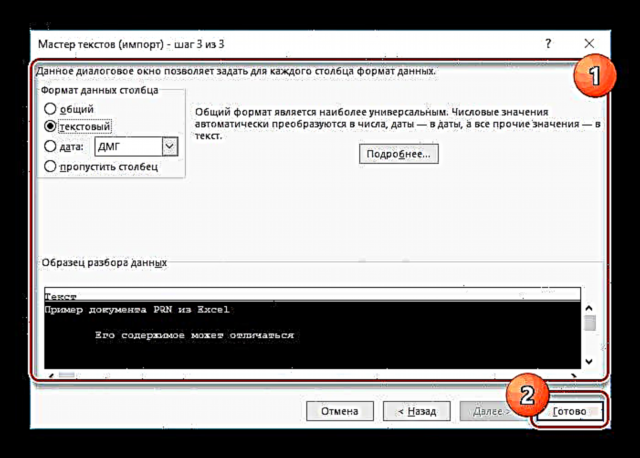
این کار را با توجه به زمینه انجام دهید "پیش نمایش"، و در پایان از دکمه استفاده کنید انجام شد.
- اکنون بیننده اصلی اسناد در Microsoft Excel باز خواهد شد ، جایی که محتوای فایل PRN انتخاب شده ارائه خواهد شد. شما می توانید آن را تغییر داده و در همان قالب ذخیره کنید ، با این حال به خاطر داشته باشید که قابلیت ویرایش در این مورد بسیار محدود است.
- با استفاده از این برنامه ، به طور مشابه می توانید یک سند PRN ایجاد شده هنگام چاپ را باز کنید.

اما برخلاف قالب متن ، چنین فایلهایی به درستی نمایش داده نمی شوند ، به طور قابل توجهی محتوای اصلی را تحریف می کنند.


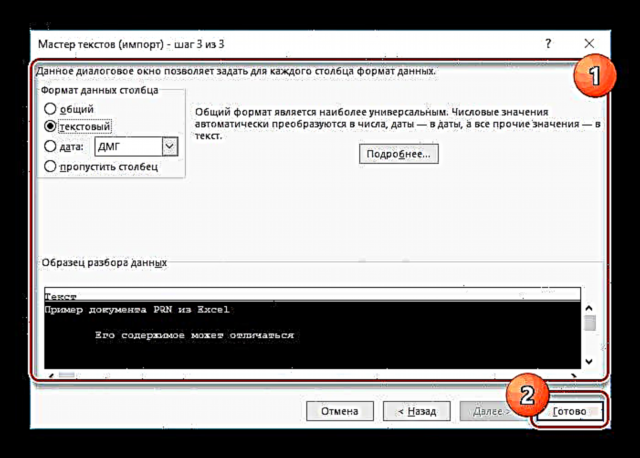


در شرایطی با این نوع قالب PRN ، تعداد گزینه های جایگزین نرم افزار بسیار محدود است. بنابراین ، بهترین راه حل ، از یک راه یا روش دیگر ، مایکروسافت اکسل است. علاوه بر این ، می توانید چنین پرونده ای را نه تنها در برنامه بلکه از طریق سرویس آنلاین مربوطه باز کنید.
روش 2: Adobe Acrobat
نرم افزار Adobe Acrobat تعداد زیادی فرمت از جمله فایل های PRN را پشتیبانی می کند. اما بر خلاف روش اول ، آنها حاوی تنظیمات مختلفی برای مدل های خاص چاپگر هستند. ایجاد چنین فایلی هنگام چاپ یک سند با فرمت PDF امکان پذیر است.
دانلود Adobe Acrobat Reader
- نرم افزار Adobe Acrobat را بارگیری و نصب کنید. بسته به اهداف خود می توانید به Acrobat Reader و Acrobat Pro DC متوسل شوید.
- پس از راه اندازی ، منوی موجود در پانل بالا را گسترش دهید پرونده و انتخاب کنید "باز". همچنین می توانید یک ترکیب کلیدی را فشار دهید "CTRL + O".
- از لیست موجود با فرمت ها ، گزینه را انتخاب کنید "همه پرونده ها".

در مرحله بعد ، سند مورد نظر را انتخاب کرده و از دکمه استفاده کنید "باز".
- در نتیجه ، پرونده پردازش شده و در یک برگه جداگانه در برنامه قرار می گیرد. در صورت لزوم می توانید مطالب را در یک منطقه خاص مشاهده کنید و در صورت لزوم از ابزارهای موجود در صفحه بالایی استفاده کنید.

شما نمی توانید به هیچ وجه محتویات موجود در Acrobat Reader را تغییر دهید. با این وجود ، با وجود این ، می توانید در قالب متن یا با فرمت PDF ذخیره کنید.




ما بررسی کردیم Adobe Acrobat بهترین نرم افزار برای پردازش فایل های PRN است ، زیرا به شما امکان می دهد همزمان محتوا را مشاهده کنید ، به PDF تبدیل یا چاپ کنید. علاوه بر این ، اگر نیازی به ویرایش پرونده ندارید ، این برنامه کاملاً رایگان است. در غیر این صورت ، نسخه PRO مانند سایر محصولات این شرکت دارای یک دوره آزمایشی 7 روزه است.
نتیجه گیری
ما فرایند باز کردن پرونده های PRN را فقط در برنامه های مشترک در نظر گرفتیم ، در حالی که راه حل های دیگری نیز وجود دارد. این همچنین در مورد کاربران سیستم عامل های غیر از ویندوز صدق می کند. اگر در مورد باز کردن پرونده ها در چنین سیستم عامل هایی سؤالی دارید یا چیزی را نمی فهمید ، در این مورد برای ما بنویسید.















